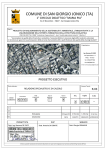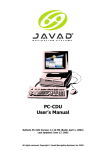Download 取扱説明書
Transcript
PM1703MO-1A PM1703MO-1B 核種同定スペクトル分析サーベイメータ、積算線量計 取扱説明書 2 はじめに ......................................................................................................................... 6 パッケージ内容物の確認 .................................................................................................................................. 6 安全上のご注意 ................................................................................................................................................ 7 基礎知識 ........................................................................................................................................................... 8 特徴 .................................................................................................................................................................. 9 空間線量計と個人線量計 ................................................................................................................................ 10 使い方 ............................................................................................................................................................. 11 各部の説明 ...................................................................................................................................................... 12 電池を入れる .................................................................................................................................................. 15 動作確認 ......................................................................................................................................................... 16 電源を入れる .................................................................................................................................................. 17 自己診断モード .............................................................................................................................................. 17 電源を切る ...................................................................................................................................................... 17 使い方 測定器編......................................................................................................... 18 動作モード[探索・線量率・積算線量] ............................................................................................................ 18 探索モード ...................................................................................................................................................... 19 周りの放射線量を測定器に記憶させる ....................................................................................................... 19 探索モードの使い方 .................................................................................................................................... 20 線量率モード .................................................................................................................................................. 22 積算線量モード .............................................................................................................................................. 22 設定モード ...................................................................................................................................................... 23 探索アラームの感度の設定 ......................................................................................................................... 23 音アラームの設定 ....................................................................................................................................... 24 振動アラームの設定 .................................................................................................................................... 24 バッテリー残量 .............................................................................................................................................. 25 ソフトウェアの準備をする .......................................................................................... 26 2つのソフトウェア ....................................................................................................................................... 26 核種分析ソフトウェア(PM PRD PoliIdentify) ...................................................................................... 26 データ処理ソフトウェア(PM1703MO series Data Processing Software) ....................................... 26 核種分析ソフトウェアの準備をする ............................................................................ 27 PM PRD PoliIdentify のインストール ............................................................................................................. 27 測定器とパソコンの接続準備 ......................................................................................................................... 30 はじめての起動 .............................................................................................................................................. 31 ソフトの日本語化 ........................................................................................................................................... 32 測定単位の変更 .............................................................................................................................................. 32 パスワード ...................................................................................................................................................... 33 画面の説明 ...................................................................................................................................................... 33 3 使い方 PoliIdentify ソフト編 ...................................................................................... 34 探索と測定モード ........................................................................................................................................... 34 核種識別の原理 .............................................................................................................................................. 35 スペクトルと核種識別 .................................................................................................................................... 36 核種識別の実行方法 ....................................................................................................................................... 37 ライブラリ ...................................................................................................................................................... 38 ライブラリとは? ....................................................................................................................................... 38 ライブラリがある場所 ................................................................................................................................ 38 ライブラリの編集 ....................................................................................................................................... 39 ライブラリの記述について ......................................................................................................................... 39 核種ライブラリの切り替え ............................................................................................................................ 40 福島ライブラリ .............................................................................................................................................. 41 スペクトル解析から核種識別(方法1) ....................................................................................................... 42 スペクトル解析の手順 .................................................................................................................................... 44 核種識別の実行 .............................................................................................................................................. 45 核種識別結果の読み方 .................................................................................................................................... 48 放射線とスペクトル ....................................................................................................................................... 52 核種識別モード(方法2) ............................................................................................................................ 54 PoliIdentify ソフトからの測定器の設定 .......................................................................................................... 55 PoliIdentify ソフトの設定................................................................................................................................ 56 測定データの読み込み .................................................................................................................................... 57 GPS機能 ...................................................................................................................................................... 58 使い方 ......................................................................................................................................................... 58 モジュールのインストール ......................................................................................................................... 59 GPS 動作テスト.......................................................................................................................................... 61 GPS を設定する.......................................................................................................................................... 62 任意のタイミングでのGPS、線量率ログの書き出し .............................................................................. 63 NPNET(有料サービス) ............................................................................................ 64 NPNET の使い方......................................................................................................................................... 65 NPNET を設定する ..................................................................................................................................... 68 データ処理ソフトウェアの準備をする ........................................................................ 69 PM1703MO series Data Processing Software のインストール ..................................................................... 69 データ処理ソフトの起動 ................................................................................................................................ 72 パスワード ...................................................................................................................................................... 72 各部の説明 ...................................................................................................................................................... 73 測定単位と通信方法の設定 ............................................................................................................................ 75 測定器とパソコンの接続準備 ......................................................................................................................... 76 使い方 データ処理ソフト編....................................................................................... 77 データの取り込み ........................................................................................................................................... 77 4 データの見方 .................................................................................................................................................. 79 データ処理ソフトからの測定器の設定........................................................................................................... 80 積算線量をリセットする ............................................................................................................................ 83 参考資料1 Bluetooth を接続 ......................................................................................................................... 84 困ったときに・保証など .............................................................................................. 86 こんなときは .................................................................................................................................................. 86 トラブルが起きたら ....................................................................................................................................... 86 仕様 ................................................................................................................................................................ 87 お手入れと保管 .............................................................................................................................................. 92 5 はじめに パッケージ内容物の確認 箱の中には次のものが入っています。確認してください。 1 本体 2 単三アルカリ乾電池 3 データ処理ソフトウェア(CD-ROM) 4 PoliIdentify ソフトウェア(CD-ROM) 5 USB ケーブル(PM1703MO-1A のみ) 6 Pocket PC 用のソフトウェア SD カード (PM1703MO-1B のみ) 7 日本語版取扱説明書(本書) 6 安全上のご注意 お使いになる前に必ずお読みください。 乳幼児の手の届かないところに保管してください。 ケガの原因になります。 電池やネジは乳幼児の手の届かないところに置いてください。 乳幼児が電池やネジを飲み込む恐れがあります。飲み込んだときは、すぐに医師の治療を受けてください。 電池の+−極を正しく入れてください。 発熱や液漏れ、破裂などにより本体の破損や、けがの原因になります。 指定の電池を使ってください。 発熱や液漏れ、破裂などにより本体の破損や、けがの原因になります。 電池を加熱したり、火の中に入れたりしないでください。 破裂などにより、けがの原因になります。 本体は廃棄のとき以外は絶対に分解しないでください。 けがや故障の原因になります。 測定器を踏んだり落としたり、強い衝撃を与えないでください。 けがや故障の原因になります。 溶剤の使用や、本体を加熱しないでください。 けがや故障の原因になります。 強い静電気や電磁波のある場所で使用しないでください。 測定値に誤差が生じたり、故障の原因になります。 測定器を操作する前に、必ずこの取扱説明書を確認し、大切に保管して ください。 7 基礎知識 ガンマ線 放射線には、主要な物だけでも 4 つのタイプがあります。それぞれギ リシャ文字を使って、アルファ線、ベータ線、ガンマ線と言われます。 それらに中性子線を合わせて 4 種類です。 原子核から出てくる物体の違いが名前の違いになっていますが、人体 への影響や、透過力(物質を突き抜ける力)の違いがあります。アル ファ、ベータ、ガンマ、中性子線の順番で物体を通り抜ける透過力が 強くなります。 シーベルト(Sv) シーベルトとは、放射線が人間の体に与える大きさを数字で表現した 単位です。体への影響が大きいほど、数字が大きくなります。1 Sv と 2 Sv では、体への影響が 2 倍あるという意味になります。 線量率 線量率は、1 時間あたりのシーベルト値です。「率」は、1 時間あたりを示す言葉になっており、測定単位は、 Sv/h と表示されます。身の回りの平均的な放射線量は、0.0000001 Sv/h 程度です。0 が多いと読みにくいた め、μ という単位で書き直すと、0.1μSv/h になります。μ は、10-6 という意味です。その他、m (ミリ 10-3 ) と いう単位も使われます。 1 μSv /h (1 時間あたり 1 マイクロシーベルト)= 0.000001 Sv/h = 10-6 Sv/h 1 mSv /h (1 時間あたり 1 ミリシーベルト)= 0.001 Sv/h = 10-3 Sv/h 積算線量 積算線量とは、今まで浴びた放射線量の総量です。たとえば、今日の朝から夕方までに合計での被ばく線量を 知る場合には、積算線量を見てください。積算線量の単位は Sv [シーベルト]です。 8 特徴 放射線測定器 PM1703MO-1A / PM1703MO-1B 必要な機能をひとつに PM1703MO-1A, MO-1B は、物・場所などの放射線汚染を探すための探索機能、空 間線量の測定、長期間にわたる積算線量計、核種識別、スペクトル測定などの多彩な 機能を搭載した放射線測定器です。 測定器には、シンチレーション検出器と、ガイガーカウンターの2つの検出器を搭載 しており、低線量から高線量までを検出器を自動で切り替えて測定できます。 音で強さで放射線を体感 放射線は見ることができる感じることができませんが、探索機能では、放射線の強さに応 じて、音が強くなります。汚染された場所や、物の汚染度合いを、音の強さとして体感的 に知ることができ、線量の高い場所を的確に探し出すことができます。 高速応答 高感度シンチレーション検出器を搭載しており、高速で放射線の変化に応答します。放射線源の探索や、線量 の高い場所に移動した時に、即座に利用者に警告を出すことができる性能です。 シーベルト表示 シーベルト単位とは、人体への影響を考慮した放射線の強さを示す数値です。新聞やニュースでも利用されて いる国際単位です。数値の大きさは、人体への影響の大きさの度合いを示しています。 核種同定 物質から放出されている放射線を解析することで、放射線を出しているセシウム、ヨウ素、ウランといった元 素を特定することができる機能です。自然由来の放射線から、原子力災害の汚染まで幅広い核種に対応してい ます。放射線に関しての専門知識がなくても、ソフトウェアを操作するだけで、簡単に放射性核種を判別する ことができます。 GPS による汚染地図 測定器と GPS モジュールを組み合わせることで、衛星から地球上の位置情報を取得して、時間、放射線測定 値、位置情報をファイルに出力します。測定結果を元に、放射線測定地図を作成することができます。 9 空間線量計と個人線量計 ガンマ線の放射線測定器には、大きく分けて2種類の種類があります。それぞれ2タイプの用途に分けた校正 が行われています。 区別 空間線量計 個人線量計 空間線量計は、その測定器が置いてある場 人間が「身につけた」状態で使う線量計です。 所の線量です。公園、室内、広場、道路と 身につけた人の被ばく量を測定します。胸ポ いった場所の線量ですが、その場所に人間 ケットに付けて利用し、人体に当たる放射線 解説 が滞在していた場合に、どれだけ全身に被 を測定します。放射線は、物に当たると跳ね ばくを受けるのかという数字が画面に表 返る性質があるため、人体に当たって跳ね返 示されます。 った分も考慮された校正がされています。 その場所に滞在していたら、被ばくする量 人体に、当たる放射線の被ばく量が、シーベ 測定値の意味 がシーベルト単位で表示されます。 ルト単位で表示されます。 空間線量率と個人線量計では、測定値の差は 2%程度です。1 どちらを使っても、正しい持ち方、身につけ方をすれば、被ばく線量を正しく測定することができます。 PM1703MO-1A/1B は「空間線量計」です。 1 文献:様々な線量 Isotope News 2013 年 4 月号 No.708 10 使い方 測定器本体で利用できる機能には、 「線量率の測定」「積算線量の測定」 「放射線汚染の場所を特定する探索モード」の3つの機能があります。 パソコンと接続すると、 「核種識別」 「スペクトル解析」 「測定器の設定」 「GPSと連動した測定記録の保存」などより高度な測定ができます。 空間線量率の測定(Sv 単位) 放射線による汚染箇所を特定 公園、職場、自宅の付近など、身近な場所の放射 放射線の強さに応じて音と振動アラームが強く 線の強さを測定できます。測定単位は、新聞やニ なります。アラームを頼りに、放射性物質で汚染 ュースなどで使われる国際単位のシーベルト。他 された場所を特定することができます。 の地域と比較することができます。 長期間の積算線量の測定 2種類の付属ソフト 原子力災害からの被ばく、コンクリートや人工石 1. PoliIdentify 核種識別ソフトウェアでは、ス などの自然放射線からの被ばくなど、毎日の生活 ペクトル解析、核種識別、測定器の設定、 の中でも放射線を浴びています。積算線量を測定 GPS と連動した測定記録の保存など、高度 することで、日本における年間 1 mSv の被ばく な測定ができます。 上限値と比較することができます。 2. MO-1 データ処理ソフトでは、測定器に保存 された測定結果をパソコンで表示できます。 11 各部の説明 表示部 1. モードボタン 2. ライトボタン (モードボタン、ライトボタンの役割は下記参照) 3. 赤外線通信のためのポート (ここをパソコンの赤外線アダプターに近づけてください) 4. 光 LED アラーム 5. 液晶画面 6. 音アラーム 7. バッテリー 8. 電池格納 9. USB ケーブル接続部 10. Bluetooth の On/Off (PM1703MO-1A のみ) (PM1703MO-1B のみ) 12 本体 取り外し可能なクリップを使用することで、ポーチ、カバン、腰ベルトなどに取り付けて持ち歩くこ とができます。 クリップの取り外し クリップを取り外す場合には、ドライバーなどでバネをずらし、 注意深くクリップをずらして、取り外してください。 クリップの取り付け クリップを装着する場合には、溝にバネがはまるまで、クリップ を動かしてください。 2つのボタン 測定器には2つのボタンがあります。 モードボタン 赤外線ポート 上のボタン… モードボタン 下のボタン… ライトボタン ライトボタン 各ボタンの役割は以下です。 モードボタンの役割 (上) ライトボタンの役割 (下) 測定器の電源を入れる 液晶のバックライトを点灯 動作モードを選択する 電池の残量を表示 測定器の校正(環境中の放射線量を測定)する パソコンとの通信を開始する 設定モードで設定値の変更 設定モードで、設定値を変更する Bluetooth の On/Off 測定器の電源をオフにする (PM1703MO-1B のみ) 13 画面表示のメッセージ 動作テストの表示です。 ファームウェアの番号です。 測定器の校正中(環境中の放射線量を測定)です。 測定可能範囲を超えた放射線を検出して、過負荷状態になっています。 電源が OFF の状態です。 電池残量です。 気温が高すぎる状態です。 音アラームが発動中です(音アラームが ON の場合のみ)。 振動アラームが発動中です(振動アラームが ON の場合のみ)。 Bluetooth 通信中のアイコンです。 (PM1703MO-B で Bluetooth を利用する場合のみ) 点滅している h マーク 点滅する R マーク 記録マークです。探索モードや線量率測定モードで記録された測定データや、アラー ムが発動されたデータあることを示しています。パソコンに取り込みされていないデ ータがある場合に点滅します。すぐに点灯しますので、気にせずお使いください。 探索モードです。放射線に反応すると、音の強さで放射線の強さを表現します。 電池が極端にない状態を示しています。電池を交換してください。 液晶画面の下部にあるアナログメーター(横長の表示バー)は、動作の待ち時間表示に 使われます。自己診断機能の待ち時間や、環境中の放射線量を測定するときの待ち時間 を示しています。また探索モード, 積算線量モード、線量率モードでは、環境中の放射 線の変化を表すためのメーターとしても利用されます。 14 電池を入れる お手元に届いた時点では、測定器に電池が入っていない状態です。以下の手順で測定器に電池を入れ てください。電池を入れるとすぐに電源が入ります。 1 電池カバーをドライバーやコインなどで 反時計回りにまわす。 2 単三電池のプラスを奥側にして入れる。 3 再びカバーをまわして、閉める。電池が入 った時点で、自動的に電源が入ります。 ※ 測定器は、単三アルカリ電池 1.5V ( 2000mA/h 以上 ) で動作します。また単三電池型の NiMH (ニッケル水素充電池) 1.2V 2000mA/h 以上も利用できます。エネループ等にも対応しています。 ※ 測定器 は、単三電池 1 本で約 1000 時間の長時間動作を実現しています。購入時に入っている電 池は、寿命が短くなっている場合がありますので、ご注意ください。 ※ 電池カバーを強く締めすぎないようにしてください。 蓋が開かない、ケースが損傷するなどの恐れがあります。 ※ 長期間(半年以上)使用しない場合には、電池を取り外してください。 液漏れする場合があります。 15 動作確認 発送の前に十分な検査を行っておりますが、測定器に電池を入れ、電源が入ったら、以下の手順で測 定器が正しく動作するか確認してください。 電源が入るか 電池を入れて画面が表示されることを確認してください。 ボタンを押すごとに、画面が切り替わるか 上のボタンを 1 度押すごとに、 画面が 1 度切り替わることを確認してください。 電源ONとOFFができるか 電源 ON: 電池が入れたら自動的に入ります。 電源が OFF の状態の場合は、上のボタンを押すと電源が入ります。 電源 OFF: 下のボタンを、画面に OFF という文字が点滅で表示されるまで、 長く押します。OFF という文字が点滅している間に、上のボタンを 1 度押すと、 画面には OFF という文字が表示され電源が切れます。 液晶画面の文字が欠けていないか 文字が正しく表示されていることを確認してください。 16 電源を入れる 測定器に電池を入れると、すぐに電源が入りま す。 電源が OFF になっている場合は、モードボタ ン(上ボタン)を押すと電源が入ります。 自動的に、機能チェック・電池チェックが行わ れます。 自己診断モード 測定器のファーム bAt と表示され、電 tSt と表示され、自己 周りの放射線量を測 ウェアのバージョ 池マーク 診断機能が行われ が点滅 定器が記憶します。 ンが表示されます。 し、画面下部のメー ます。この間の待ち ターに電池残量が 時間が、画面下部の 表示されます。 メーターで表示さ れます。 電源を切る 1. ライトボタン(下ボタン)を5秒以上押すと、画面にOFFという 文字が表示され、点滅します。 2. 点滅している間に、モードボタン(上ボタン)を押します。液晶表 示がOFFになり、電源が切れます。 3. 画面にOFFという文字が表示されていれば、電源が切れた状態で す。 内部の測定器が動作していない状態なので、電池消費は、一番少ない状態です。 17 これで測定を開始 できます。最初は、 探索モードです。 使い方 測定器編 動作モード[探索・線量率・積算線量] 上ボタンで動作モードの切り替えができます。機種に応じて、下記の動作モードがあります。 PM1703MO-1A: 「探索モード」 「線量率モード」 「積算線量モード」 PM1703MO-1B: 「探索モード」 「線量率モード」 「積算線量モード」 「パソコン接続モード」 モードは、測定器のモードボタン(上ボタン) を何度か押すことで、3つのモード①②③が順 番に切り替わります。 (PM1703MO-1B の場合は④Bluetooth モードが加わります) 現在のモードの確認は、画面の右部分で確認す ることができます。 ① 探索モード ② 線量率モード 単位「R」が点滅していたら、放射 線量率の表示モードです。測定単 ③ 積算線量モード 測定器を使い始めてから、こ 線量の高い場所を探すための「探 位は「µSv/h(マイクロシーベル れまでの積算での放射線量で 索モード」です。放射線源に近づ ト)」です。シーベルト値で表示し す。積算線量を、0 にリセット くほど、アラームが激しく鳴りま ます。こちらでは、一定の線量値 するには、パソコンと接続し す。通常は、このモードでお使い に到達すると、アラームが鳴りま て、専用データ処理ソフトか ください。放射線の高い場所に近 す。設定値はパソコンで変更でき ら設定する必要があります。 づいた時に、警告してくれます。 ます。 (P.エラー! ブックマークが 単位は「µSv/h(マイクロシーベル (P.55 PoliIdentify ソフトからの測 定義されていません。積算線 ト) 」です。 量をリセットする) 定器の設定) 探索と線量率モードの違い 2つのモードでは、両方ともに線量率をシーベルト単位で表示します。探索モードは、わずかな放射線でも反 応できるシンチレーション検出器が使われます。線量率モードでは、0.3μSv/h までは、シンチレーション検 出器が使われ、さらに高い線量になるとガイガーカウンター検出器が動作することで、低線量∼10 Sv/h まで の高線量の測定を行うことができます。 18 探索モード 線量の高い場所を、アラーム音を頼りにして、探し 出す機能です。放射線量の強さに応じて、強い音が 鳴ります。 アラームが最大になったら、その場所の放射線量を 測定器に再度、覚えさせることで、さらに線量の高 い場所を探すことができます。 汚染された箇所を、ピンポイントで特定することが できます。 校正 今いる場所の放射線量を、測定器に記憶させることを「校正」といいます。 電源を入れたときは自動的に周りの放射線量を測定して、「校正」が行われます。それ以外に、場所 を移動したときや、車から降りた時など、手動で校正を実行することで、測定器が周りの放射線量を 記憶することで、より正確な探索ができるようになります。 周りの放射線量を測定器に記憶させる 1. モードボタンを2秒押します 2. 放射線量の測定が開始されます。 液晶に「CAL」と表示され、アナログメーターが除々に上がっていきま す。 3. アナログメーターが100%になると、校正は完了し、 周りの放射線量を測定器が記憶します。 放射線量が高いほど、完了までの時間は短くなります。 19 探索モードの使い方 探索モードは、音や振動の強さで、放射線の強さを体感的にお知らせする機能です。放射線量を数字 で比較しなくても、音や振動だけで、放射線の強さを知ることができるため、公園や庭など、広範囲 の探索にとても有効です。 1. 公園など新しい場所に移動したら、モードボタンを2秒 以上押して、校正を行います。 画面が CAL の表示となります。CAL の表示が消えると、測定器は、 その場所の線量を記憶します。 2. モードボタンを押して、R が点滅する「探索モード」 に切り替えます。 3. アラームが強く鳴る場所を探します。 周辺を歩いて探索します。明らかに高い放射線を検出すると、アラー ムが鳴ります。アラームの強さを頼りに、もっともアラームが鳴る場 所を探してください。 4. アラームが強く鳴る場所が見つかったら、放射線量 (µSv/h)を測定します。 この場所で 0.20 µSv/h の場所を見つけたとしましょう。 5. 再度、モードボタンを2秒以上押し、校正を行います。 より強い放射線量の場所を探したい場合には、モードボタンを CAL と 表示されるまで長く押して「校正」を行い、今の放射線量を測定器に 記憶させます。 6. さらにアラームが強く鳴る場所を探します。 これで測定器は、0.20µSv/h を基準として、より高い放射線源を探し ます。さらに周辺を歩きまわり、0.30µSv/h のような高い線量のとこ ろで、アラームが鳴ります。つまり、0.20µSv/h といったところは無 視されるようになるのです。 7. この手順を繰り返します。 この校正を繰り返すことで、より高い放射線源(ホットスポット)を 探索することができます。 20 誤検出アラーム 測定器は、1日に間に数回、誤検出でアラームを鳴らす場合があります。放射線は不定期にでてくるものなの で、短時間だけ見た場合には、強くなったり弱くなったりするためです。誤検出の頻度は、様々な要因に影響 されます。環境の放射線レベルや、システムの設定などにも影響されます。こういったアラームは、 本当の 放射線源の場合とは、明らかに違った反応になりますので、容易に区別がつきます。 探索モードのアラーム感度 アラームの感度は、測定器本体で調節することができます。 探索アラームの感度を高くすると、今現在の放射線がわずかに変動しただけでも、アラームが鳴るようになり、 誤検出が多くなります。 また感度を低くすると、より高い放射線源にしか反応しなくなります。 専門知識 校正を行うと、今現在の放射線量 N (1 秒間の平均カウント数)を測定器が記憶します。 これを元にして、Y = N + n × √N という計算を行い、Y を超える放射線量が検出されると、アラームが鳴り始 めるように設定されます。ここで、係数 n は、探索アラームの感度係数(初期値 5.3)です。通常のご利用内 では、係数 n は変更しなくても十分に探索機能がお使いいただけますが、変更することも可能です。 測定について 測定器の表面(クリップがない面)を空間中に向けて、ゆっくりとした速度で移動させてください。 放射線源には、ゆっくりと近づけてください。測定器をあまり早く動かすと、検出器がうまく機能しません。 2タイプのアラーム 探索モードのアラーム 背景放射線より高い線量が検出された場 合にアラームが鳴ります。 しきい値のアラーム 設定した線量値(しきい値)を超えると 1 秒おきにアラームが鳴ります。 ※パソコン接続で設定可能 21 線量率モード 現在の放射線の量を 1 時間単位で表した値です。シ ーベルト単位で確認できます。 単位は、測定値に応じて自動的にSv/h, mSv/h, Sv/h 単位で変わります。 指示範囲は、0.01 Sv/h ∼ 9.99 Sv/h です。測定器の上限である 9.99 Sv/h を超えた場合には、液晶画 面には、過負荷 ’’ OL ’’ が表示されます 設定しておいた線量率を超える放射線量が検出された場合、アラームが発動します。アラームが発動する 設定値(しきい値)は、パソコンの付属ソフトウェアから設定できます。 積算線量モード 積算線量は、測定器を使い始めてから、被ばくした 総量を表示するモードです。値は常に増えていきま す。 電源が OFF になっている間、パソコン接続中は、 値は増えません。 単位は、測定値に応じて自動的にSv/h, mSv/h, Sv/h 単位で変わります。 線量の表示範囲は、0.01 Sv/h ∼ 9.99 Sv/h です。測定器の上限である 9.99 Sv/h を超えた場合には、液 晶画面には、過負荷 OL が表示されます。 積算線量が、設定しておいた値を超えた場合、積算線量アラームが発動します。アアラームが発動する設 定値(しきい値)は、パソコンの付属ソフトウェアから設定できます。 液晶画面下部のメーターには、しきい値に対しての現在の積算線量の状態を示しています。メーターがい っぱいになると、設定されたしきい値に到達したことになります。 日本の基準では、年間 1 mSv が一般の方の被ばく限度になっています。 ※積算線量のリセットは、PC にインストールしたソフトウェアで行います。 P.55 および P.83 をご覧ください。 22 設定モード モードボタンを押し続けると、設定モードになります。 探索アラームの感度と、音・振動アラームの ON/OFF を設定できます。 モードボタンを押し続けると、はじめに「CAL」と表示されます。そこでさらにボタンを押し続けると、設定モ ードになります。 探索アラームの感度の設定 探索モードにおいて、放射線に対する感度、アラームの鳴りやすさを決めるのが探索感度です。 探索モードでは、感度係数 n を変えることで、放射線に対する感度を変えることができます。 n の値を小さ くすると、わずかな放射線でもアラームが鳴りやすくなります。n の値を大きくすると、感度は鈍くなり、明 らかな汚染源に近づかない限り、アラームは発動されません。n の値を大きくと、わずかな放射線でも検出で きますが、明らかな汚染源でない場合にもアラームが鳴るという誤検出が増えます。 感度係数 n は、測定器本体、あるいはパソコンソフトから設定できます。 1. モードボタンを長く押す。 はじめに「CAL」と表示されますが、さらにボタンを押し続けると設定モード になります。液晶には係数 n の値が表示されます。 2. ライトボタンを押す。 液晶の n の値が点滅します。 6 秒以内にライトボタンを押さないと、自動的に元のモードに戻ります。 3. モードボタンとライトボタンで値を変更する。 モードボタンを押すと値が大きくなり、ライトボタンを押すと値が小さく なります。1.0∼9.9 の範囲で、0.1 単位で設定できます。推奨値は 5.3 です。 感度を高くするには値を小さくし、感度を低くするには値を大きくします。 4. ボタンを押さずに6秒間待ちます。 6 秒間何もボタンを操作しないと、自動的に元の動作モードに戻ります。 23 音アラームの設定 1. モードボタンを長く押す。 はじめに「CAL」と表示されますが、さらにボタンを押し続けると設定モードにな ります。液晶には係数 n の値が表示されます。 2. モードボタンを押す。 のマークが表示されたら音アラームの設定画面です。 液晶画面には「on」または「off」と表示されます。 3. ライトボタンで音アラームの ON/OFF を切り替える。 On にするとアラームが鳴り、Off だと消音モードになります。 4. ボタンを押さずに6秒間待ちます。 6 秒間何もボタンを操作しないと、自動的に元の動作モードに戻ります。 振動アラームの設定 1. モードボタンを長く押す。 はじめに「CAL」と表示されますが、さらにボタンを押し続けると設定モードにな ります。液晶には係数 n の値が表示されます。 8. モードボタンを2回押す。 のマークが表示されたら振動アラームの設定画面です。 液晶画面には「on」または「off」と表示されます。 2. ライトボタンで振動アラームの ON/OFF を切り替える。 3. ボタンを押さずに6秒間待ちます。 6 秒間何もボタンを操作しないと、自動的に元の動作モードに戻ります。 測定器とパソコンを接続することで、音、振動アラームの ON/OFF の切り替えができないように、設定するこ ともできます。 24 バッテリー残量 電池マークが表示されたら 電池残量が低下すると、警告サイン が液晶に表示され、音が定期的に鳴ります。そのまま使用すると、通 常の放射線量の場合は約 8 時間で完全に機能が停止します。モードボタンを押すと、30 分間、警告を止めるこ とができます。 電池残量低下の警告が始まったら、早めに電池を交換するようにしましょう。 測定器には、放射線量の履歴などの情報が保存されていますが、メ モリは不揮発性なので電池を取り外してもデータは失われません。 電池を取り外している間は、測定器内部の時計は止まりますので、 電池を交換したら、データ処理ソフトで測定器とパソコンを接続す ることで、時計の同期を行ってください。 電池残量のチェック 電池の残量をチェックするには、ライトボタンを押してください。液晶画面に “bAt” と 表示され、液晶画面下部のアナログメーターで電池残量を確認出来ます。 この時、測定器は自動的に電池の種類を識別します。” bAt ” が点滅した場合には、充電 できない電池です。” bAt ” が点滅なしで連続点灯の場合には、充電池が入っていることになります。 注意:使用済みで、電圧が低くなっている通常電池を利用した場合には、正しく認識されない場合もあります。 このような場合、正しい動作が期待できません。新しい電池を使用してください。 ※PM1703MO-1B で Bluetooth が On の状態だと電池を消耗します。新しい電池では 8 時間程度もちます。 Bluetooth をお使いのあとは、Off にするようにしてください。 25 ソフトウェアの準備をする 2つのソフトウェア 測定器 PM1703MO-1A と PM1703MO-1B には、対応した 2 つのソフトウェアがあります。核種分析 ソフトウェアとデータ処理ソフトウェアです。各ソフトの特徴と用途は以下の通りです。 核種分析ソフトウェア(PM PRD PoliIdentify) 線量率、積算線量グラフ表示 測定器設定機能 スペクトラム解析 200 種類以上の核種を識別 放射線汚染の地図作成機能 日本語対応 データ処理ソフトウェア(PM1703MO series Data Processing Software) 線量率、積算線量グラフ表示 測定器設定機能 PoliIdentify 核種分析ソフトにはない機能: 光アラームの有無、ボタン音 の有無、本体での音・振動アラーム設定を制限する機能、本体でのアラ ーム感度の設定を制限する機能 英語版のみ Polidentify 核種分析ソフトでは、データ処理ソフトでできるほぼすべての 機能に対応しているので、Polidentify 核種分析ソフトのご利用をおすすめ します。 26 核種分析ソフトウェアの準備をする PM PRD PoliIdentify のインストール 測定器 PM1703MO-1A と 1B は放射線を解析して放射線を出している物質を解析することができます。 解析できる物質は、20 種類以上あり、セシウムやウラン、プルトニウム、ストロンチウムなども含まれていま す。原発事故から放出される物質も数多く検出できる性能を持っています。これらの放射線を発する物質のこ とを核種と呼びます。PoliIdentify ソフトを利用することによって、核種解析が可能になります。 必要なパソコンのスペック Рentium 100 32 MB RAM Windows XP, Vista , 7 20 Мbyte 以上のハードディスク ディスプレイ解像度 800x600 以上 Microsoft Office Access との互換データベース ソフトウェアをインストール 付属の CD-ROM よりソフトウェアをインストールしてください。 最新版のソフトウェアは、こちらのページからダウンロードしてください。 http://www.taroumaru.jp/download/ftp/poliidentify.zip 1. パソコンに CD-ROM をセットします。 ダウンロードした場合は、ダウンロードファイルを開 いて、圧縮書庫の中の PM PRD PoliIdentify Setup.msi を実行します。 2. Next(次へ)をクリックします。 27 3. 右記の画面が出たら、右方の I Agree(同 意します。)を選択し、Next(次へ)をクリ ックします。Install Software を選択し ます。 4. Next(次へ)をクリックします。 5. Next(次へ)をクリックします。 28 6. 右記の画面が出たら、Install(インストー ル)が完了するまで数分待ちます。インス トールが完了したら、Next(次へ)をクリ ックします。 7. Installation Complete(インストール完 了)の画面が出たら、Close(閉じる)を クリックします。 8. インストールが完了すると、デスクトップ にショートカットアイコンが表示されま す。 29 測定器とパソコンの接続準備 ソフトを起動する前に、測定器とパソコンを接続する必要があります。 PM1703MO-1A は、USB でパソコンと接続します。 PM1703MO-1B は、Bluetooth でパソコンと接続します。 PM1703MO-1A の場合 1. 付属の USB ケーブルをパソコンに差して、測定器とつな ぐだけで、接続が完了します。測定器の液晶画面には、PC という文字が表示されます。 PM1703MO-1B の場合 はじめて Bluetooth で接続する場合は、P.84 参考資料1を見てください。 1. パソコンに USB タイプなどの Bluetooth モジュールを 差しこんでください。 ※パソコンと測定器の間は、無線通信ですので、ケーブルなどは必要あり ません。 2. 測定器側の設定を行います。モードボタン(上ボタン)を何度 か押して、測定器の表示が OFF と表示されるまで切り替え ます。 これは、Bluetooth 接続が OFF という意味です。 3. 測定器の表示が OFF となっている状態で、ライトボタン(下 ボタン)を押すと、液晶が ON と表示されます。これで準備 は完了です。 Bluetooth 接続が ON という意味です。 30 はじめての起動 PoliIdentify 処理ソフトは下記の手順で起動することができます。はじめてソフトを起動するときは、 以下の手順で行ってください。 1. デスクトップ上に表示されたアイコ ンをダブルクリックしてください。 2. 起動してすぐに測定器との接続方法 の選択画面が表示されます。 PM1703MO-1A の場合は、USB Cable を選択します。 PM1703MO-1B の場合は、 Bluetooth を選択します。 3. New Search をクリックし、接続まで に少し時間がかかります。という画面 が表示されるので、OKをクリックし ます 4. シリアル番号が表示されますので、測 定器のシリアル番号と一致している か確認し、OKをクリックします。 5. 確認画面が出るので、OKをクリック します。これで起動が完了しました。 2 回目からのソフトの起動の場合は、 自動的に接続が行われます。 31 ソフトの日本語化 ソフトが英語になっている場合は、以下の手順で日本語に変更できます。 1. メニューから File(ファイル)> Program Settings(プログラム設定) を選択します。 2. 項目 General(一般) の Language(言 語)で、日本語を選択し、適用をクリッ クします。 3. OKで終了します。 測定単位の変更 放射線量は、いろいろな表示単位がありますが、日本でよく使われているのは、シーベルト(µSv/h)単位です。 ソフトウェアの設定を変更して、µSv/h 単位で表示ができるようにしておきましょう。 1. メニューからファイル>プログラム設 定を選択します。 2. 一般のタブで、測定単位をシーベルト にチェックを入れ、適用をクリックし ます。 OKで終了します。 32 パスワード PoliIdentify ソフトェアでは、パスワードを聞かれることがよくあります。 パスワードの初期値は[1]となっています。 下記の画面が出たら [ 1 ] と入力してください。測定器にパスワード をかけることもできますが、個人で使う場合には、パスワードは変更 しなくてようでしょう。 パスワードを解除すると、測定器の重要な設定を変更できるようになりま す。 画面の説明 ソフトを起動し、パソコンの接続が成功すると下記の画面が開きます。測定器が検出しているガンマ 線の測定結果が、リアルタイムにパソコンにグラフとして表示されます。 33 使い方 PoliIdentify ソフト編 探索と測定モード 測定器に保存された測定データをパソコンで表示。 ガンマ線のカウント数、線量率、積算線量を表示。 測定のリセット、背景放射線量の再測定、ファイルに保存 もできます。 探索と測定モードを開くには、ツール バーの探索と測定モードのアイコン をクリックするか、メインメニューの 測定器のモードから開いてください。 カウント表示 中性子線(利用不可) シーベルト表示 積算線量の表示 右メニューに表示されている機能 統計誤差をリセット 測定器は、放射線のエネルギーのばらつきを考慮して、一定数の放 射線が捕捉されるまで平均化を行います。測定のリセットを行うと、これま でに平均をとってきたデータを破棄して、再度ゼロから測定を開始します。 新しい場所に移動した時や、新しい対象を測定する場合に、この機能を使用 してください。精度の高い測定を短時間で行うことができます。 構成 校正とは、今の空間線量(線量率)を測定器に記憶させる機能です。 測定器は、今の放射線より明らかに強い放射線を検出したときだけ、アラー ムが鳴るようになります。 ファイルに保存 今の空間線量値と GPS 位置情報を、 ファイルに出力するボタンです。 GPS との接続設定が必要です。 34 核種識別の原理 PM1703MO-1A, MO-1B の核種識別機能を理解するために、原子や放射線の特徴について、こちらで学びます。 原子 身の回りの物質を構成しているのは、原子という小さな粒です。原子は、中心に原子核 があり、その周りを電子がおおっています。中心の原子核は、陽子と中性子からできて います。 ●中性子、●陽子、●電子、●原子核 原子核の種類を核種と呼ぶ 身の回りにある金、炭素、酸素などの元素名は、原子核の中の陽子の数と中性子の数によって区別されていま す。陽子、中性子の数の異なる原子核のことを核種と呼びます。いくつかの核種(原子核)の例を示します。 12 C 60 137 コバルト(中性子 33,陽子 27) セシウム(中性子 82,陽子 55) Co 炭素(中性子 6,陽子 6) Cs 放射線のもつエネルギー 核種の中には、不安定なものがあり、放射線を出して、別の核種に変化するものがあります。たとえば、セシ ウム 137 は、周りに放射線というエネルギーを放出することで、バリウム 137 という別の核種に変化するこ とが知られています。この時、セシウム 137Cs は、662 keV というガンマ線のエネルギーを放出します。他に も、コバルト 60Co は、1173 keV と 1332 keV いう2つのガンマ線のエネルギーを放出します。 核種識別の原理 放射線のエネルギーを調べることで、元をたどって、元の核種名を判定することができます。たとえば、未知 の物質からの放射線を調査し、662 keV のエネルギーが検出されれば、放射線を出している物質名をセシウム 137 Cs と逆に判定することができるようになります。これが核種識別の原理となっています。 35 スペクトルと核種識別 スペクトルとは? 放射線を出す核種(原子核)の種類を判別して、物質名を知るには、放射線を解析して「スペクトル」を測定 する方法が用いられます。 スペクトルとは、こちらのような図で、放射線のエネルギーごとの強さを図として示したものです。 横軸(→)に放射線のエネルギー、縦軸(↑)にエネルギーの強さを表現しています。 縦軸: 対応するエネルギーの 放射線を捕捉した回数 (参考図) 横軸: 放射線のもつエネルギー ( keV ) スペクトルからの核種識別 放射線は、核種の種類(原子核の種類)に応じて、放出するエネルギーが異なります。ある物質からの放射線 を解析しスペクトルの形で表すと、縦軸にトゲのような形でピーク(山の場所)が見つかります。この事は、 特定のエネルギーをもった放射線を捕捉した回数が多かったことを示しています。つまり、測定器の近くに、 このエネルギーを出す核種(原子核)がある証拠になっています。 ピークの場所のエネルギーを横軸から読み取ると、放射線のエネルギーを知ることができます。現在では、ほ ぼすべての種類の核種からの放射線のエネルギーが調べられており、エネルギー値を知るだけで、逆に核種名 を知ることができるようになっています。上記のスペクトルでも、ピークのある場所の横軸のエネルギー値を 読み取ることで、放射線を出している物質がわかります。このスペクトルでは、セシウム 134, 137 が測定器 の近くにあることが確定します。 放射線をスペクトルで解析し、スペクトルという形で放射線のエネルギー分布と強度を調べることで、測定器 の近くにある核種を分析することを、核種識別、核種同定と呼びます。PM1703MO-1A, MO-1B トウェアの操作だけで、核種名までを自動判別できる機能が搭載されています。 36 には、ソフ 核種識別の実行方法 2つの方法 PM1703MO-1A, MO-1B の付属ソフトウェア PoliIdentify を利用して、放射線を出している核種を判定するに は、2つの方法があります。 方法1 上部の機能アイコンより「スペクトル開始」を実行 1. スペクトルを測定し、十分にスペクトルの形が見えるまで待つ。 2. スペクトル測定を「停止」する。 3. 右側メニューより、「核種識別」を実行する。 方法2 上部の機能アイコンより「核種識別」を実行 1. 核種識別ボタンを押すと、スペクトル測定が始まる。 2. 何らかの核種が判定されるまで 10 分程度待つ。 3. 画面に識別された核種名が表示される。 PM1703MO-1A, MO-1B の核種識別のしくみ スペクトルを測定しピークの箇所を自動判別して、測定器内部のライブラリと呼ばれる核種とエネルギーの一 覧表との比較を行い、核種名を自動識別します。 ①スペクトルの測定 ②核種とエネルギーの一覧表 ③核種識別結果の表示 (ライブラリ)との比較 137 Cs:661.66 keV 232 Th: 238.57keV 583.02keV 911.15keV 968.97keV 1592.35keV 2103.35keV 2614.35keV 235 U 1.49E03 +/- 2.3E02Bq, 1/8 peaks ( 32) 134 Cs 3.41E03 +/- 9.2E02Bq, 2/8 peaks ( 88, 115) uncertain 1),4) 137 Cs 4.19E03 +/- 2.E03Bq, 1/3 peaks ( 96) uncertain 4) 核種をライブラリへ登録・削除 PM1703MO-1A, MO-1B には、200 種類ほどの核種一覧ファイルが付属しています。解析に必要な核種を、ラ イブラリに追加・登録することで、数百種類の核種に対しての解析を行えるようになっています。 37 ライブラリ ライブラリとは? ライブラリとは、多数の核種名と放出される放射線エネルギーの一覧表です。測定器は、核種識別を行うとき に、スペクトルを解析して、ライブラリの中のエネルギーに近い値がないか比較することで、核種名を識別し ています。 ライブラリの中の核種は、利用者が追加・編集・削除することができ、核種識別できる核種の範囲を利用者の 設定により、拡大することができる仕組みになっています。ライブラリファイルは、テキスト形式になってお り、以下のような場所に置いてあります。 ライブラリがある場所 ライブラリファイルの編集には、核種やエネルギーに関する専門的な知識が必要になります。 ライブラリは、PoliIdentify をインストールしたパソコンにファイル形式で入っています。ライブラリの入って いる場所は、以下のようにファイルエクスプローラーで開くことができます。 1. ファイルエクスプローラーを開 き、%appdata% と入力します。 2. 続いて、 Polimaster PM PRD PoliIdentify Identify と、フォルダに入っていきます。 3. 右のファイルが、ライブラリになってい ます。 4. メモ帳などで、開いてみることで、中を 編集することができます。 38 ライブラリの編集 ライブラリファイルの編集には、核種やエネルギーに関する専門的な知識が必要になります。 ライブラリファイルをメモ帳や、テキストエディタで開くと、ファイルの中を編集することができます。 1. 例として、STANDARD.LIB を、メモ 帳で開いてみました。 2. Cs137 というのが、セシウム 137 に 関する記述になります。 ライブラリの記述について 137 Cs を示しています。 3つの崩壊エネルギー 31.81 keV 半減期 30.00 Year (年) β-崩壊 Cs137 B- 30.00 Y 31.81/2.050E 00 32.19/3.774E 00 661.66/8.521E 01 遷移確率 [%] 2.05% 32.19 keV 3.774% 661.66 keV 85.21% 遷移の確率は、合計で 100%にならなくても設定可能です。崩壊の種類には、他には、以下の種類から選択で きます。 EC 電子捕獲 B- β−崩壊 B+ β+崩壊 A アルファ崩壊 X X線 IT 核異性体転移 SF 自発核分裂 核種ライブラリファイルのあるフォルダには、200 種類ほどの核種が登録されています。それらを組み合わせ ることで、独自のライブラリファイルを作ることもできます。 39 核種ライブラリの切り替え 核種識別ソフトウェア PoliIdentify は、識別できる核種をライブラリで切り替えることができます。 初期値では、lib_full.lib が選択されていますが、これを切り替えて Standard.lib をお使いください。 1. プログラム設定を開く。 2. 一般タブの核種識別ライブラリ を STANDARD.LIB に変更し、 OKをクリックします。 核種識別の アルゴリズムの選択 40 福島ライブラリ 原子力安全・保安院からの資料を基に、福島第一原子力発電所から放出された核種だけをまとめた「福島ライ ブラリ」もあります。こちらのリンクからファイルをダウンロードして、圧縮書庫の中の Fukushima.LIB フ ァイル を取り出してください。 http://www.taroumaru.jp/download/software/fukushima_lib.zip 原子力安全・保安院から公表の資料:http://www.meti.go.jp/press/2011/08/20110826010/20110826010-2.pdf 1. アプリケーションデータフォルダを開きます。 Windows Vista , 7 ユーザーの場合には、Windows のス タートメニューから、 「プログラムとファイルの検索」 の枠に、%appdata% と入力して、リターンキーを押し ます。 Windows XP ユーザーの場合には、Windows のスター トメニューから、「ファイル名を指定して実行」を起動 し、%appdata% と入力して、リターンキーを押します。 2. フォルダを探して、中に入っていきます。フォ ルダ Polimaster > フォルダ PM PRD PoliIdentify > Identify と進みます。 3. Identify のフォルダの中に、 先ほどダウンロードした Fukushima.LIB ファ イルを置いてください。 4. PoliIdentify ソフトを再起動します。これで福 島由来の核種だけを識別できるようになりま す。 5. プログラム設定の、一般タブで核種識別ライブ ラリを Fukushima.LIB に切り替えます。 これで設定が終わりました。 41 スペクトル解析から核種識別(方法1) 測定器で計測されている放射線を解析して、スペクトルを見 ることができます。 スペクトル解析を開くには、ツールバーのスペクトル解析のアイコンをクリックするか、メインメニューの測 定器のモードから開いてください。すぐにスペクトルの測定が始まります。 42 右メニューに表示されている機能 ファイルに保存 スペクトルをファイルに保存することができます。保存したスペク トルファイルは、後で読み込み、解析を続けることができます。 積算の停止 スペクトルは、縦軸がカウント数です。そのため、測定は、時間を かけて、放射線の測定データを積み上げていくような形になっています。一 定時間、あるいはスペクトル上にピークが見えたら、手動で、この停止ボタ ンを押して、測定を止める必要があります。 X軸: チャネル/エネルギ ー keV 横軸の単位を変えます。PM1703MO-1A, MO-1B は、1024 チャネル の精度で、横軸の放射線のエネルギーを計測しています。このボタンでは、 チャネルと、エネルギーkeV 単位を切り替えることができます。 Y軸: 線形/ログ表示 縦軸のスケールを変えます。直線スケールと、ログスケールを変更 できます。ログスケールに切り替えることで、数字に大きいところから、小 さいところまでのピークの変化を知ることができます。 表示リセット スペクトルの表示は、拡大・縮小できます。リセットを押すことで、 表示を全体表示に切り替えることができます。 拡大 スペクトルの表示を拡大します。 縮小 スペクトルの表示を縮小します。 核種識別 スペクトルを停止 した後で、表示されるメニューです。ス ペクトルを元に、核種識別を実行します。 核種識別結果の表示 オプション スペクトルを停止 した後で、表示されるメニューです。 核種識別に表示される情報を選択し ます。 ライブラリを表示 スペクトルを停止 した後で、表示されるメニューです。核 種識別のライブラリ内に登録された核種リスト一覧を表示します。 43 スペクトル解析の手順 スペクトル解析の方法 1. スペクトル解析モードの画面になると、すぐに測定が開始されます。 2. スペクトルの形、特に何らかのピークが見えるようになったら、右側の赤いボタン で、測定を止めてください。 しばらく測定して、スペクトラムの背景が見えてきたら このボタンで測定を一時中断します。 中断している間は、スペクトラム解析ができます。 測定の停止 (再開) グラフの X 軸の表示 ・チャネル番号 ・keV 単位での表示 測定のチャンネル数 (解像度) 内部温度 (℃) 平均の cps 数 測定開始時刻 グラフの Y 軸の表示 ・ログスケール ・通常のスケール 測定継続時間 積算での総カウント数は、10,000 以上、10 分以上の時間、測定を継続すると、判定精度は非常に高くなりま す。スペクトル下の表示領域には、スペクトルに関する詳細な情報が表示されています。 44 核種識別の実行 スペクトル測定から核種識別 1. スペクトル解析を行い、十分な積算を行ったら停止ボタン 2. 左側メニュー "核種識別" から、"核種識別" を実行する。 3. スペクトルの下側に、解析結果が表示される。 こちらは、実際にセシウム 137 の線源のスペクトルを測定したところです。 核種セシウム 137 は、662 keV のガンマ線を出します。 縦棒はマウスで移動できます 検出ベクレル数 チャネル番号 uncertain = 不確定 45 を押す。 PM1703MO-1A, 1B の計測結果で は、663.04 keV のところにマーカ ーを置くことができました。正確な ガンマ線を出しての崩壊 値 662 keV と、少し値がずれてい るのは、測定器の解像度の限界があ るためです。 ベータ線の崩壊 このガンマ線は、バリウム 137 か ら放出されたものですが、元をたど れば、セシウム 137 から出たもので すので、 核種識別では、 セシウム 137 ( Cs137 ) と識別されます。 セシウム 137 は、このような形で、 バリウム 137 に変化します。 メニューの X 軸や Y 軸を調節して、スペクトルデータを読み取ることができます。 X軸は、チャネルとエネルギーを切り替えることができます。 Y 軸は、ログスケールにすると、カウント数の低いところのピークなどが強調されて見えます。 縦棒はマウスで移動できます。 X 軸をエネルギー表示(keV)に 変更するにはこのボタンです。 46 こちらは、スペクトル表示の拡大、縮小ボタンです。赤い線を中心として、拡大・縮小ができます。 スペクトルをファイルに保存 1. 左側メニューから、 "ファイルに保存" を実行する。 2. ファイルの保存場所、ファイル名を選択 して保存を完了する。 47 核種識別結果の読み方 スペクトル解析を行い、核種識別を行うと、識別されたデータが表示されます。こちらでは、解析デ ータの読み方をご紹介します。 こちらにスペクトルデータのサンプルデータ(南相馬市の土を測定)があります。ダウンロードし、ZIP 書庫 のファイルを取り出してください。続いて、以下の手順でソフトウェアに読み込ませてください。 http://www.taroumaru.jp/download/data/souma.zip 1. ツールバーの スペクトルファイルの表示を選択して、 souma.spe ファイルを読み込んでください。 2. 右側メニューから、核種識別を開き、核種識別のボタンをクリ ックしてください。 3. ウィンドウの下の方に、判定結果が表示されます。 ※ライブラリは、Standard を選択しておいてください。 (P.40 核種ライブラリの切り替え) 48 解析結果の読み方 核種識別を行いますと、こちらのような解析結果が表示されます。 識別できた核種(Identified nuclides) identified nuclides U 235, 1.49E03 +/- 2.3E02Bq, 1/8 peaks ( 32) Cs134, 3.41E03 +/- 9.2E02Bq, 2/8 peaks ( 88, 115) uncertain 1),4) Cs137, 4.19E03 +/- 2.E03Bq, 1/3 peaks ( 96) uncertain 4) 上の下線の行は、セシウム 137 が識別されたという意味です。 Cs137 は、セシウム 137 を示しています。 4.19E03 は、4.19×1000 ベクレルの量を検出したという意味です。 放射線測定器と線源の距離が 8cm の場合でのベクレル数になります。 +/- 2.E03Bq は、2.0 × 1000 ベクレルという意味です。 前記の検出されたベクレル数の測定誤差になります。 1/3 peaks は、セシウム 137 は、通常3本のエネルギーを放出することが知られています。 今回の解析で、そのうちの1本を検出したという意味になります。 (96)は、グラフ上の 96 番目の検出チャネルに、そのエネルギーが観測されたという意味です。 2,3 つのスペクトルを検出した場合には、括弧 ( ) 内の数字が複数ある場合もあります。 赤いスクロールバーを移動すると、96 の位置に山があることが分かります。 グラフの赤い指示バーを移動させると、ちょうど 96 の場所に、スペクトルのピークがあることが分かり ます。 またこの位置で、図のように、"Channel/Energy" ボタンで表示を切り替えると、セシウムが出す エネルギーに近い場所に指示バーが表示されます。 単位の切換 核種の出す keV 単位での表示 検出器のチャネル番号での表示 49 識別できず不確定となった核種(uncertain, very uncertain) Co 60, 2.18E02 +/- 1.1E02Bq, 1/2 peaks ( 193) uncertain 1) Tl201, 1.31E03 +/- 1.4E02Bq, 1/6 peaks ( 14) uncertain 1) Am241, 1.67E03 +/- 1.7E02Bq, 1/15 peaks ( 14) uncertain 1) Nb 95, 2.98E03 +/- 9.8E02Bq, 1/1 peaks ( 115) uncertain 1) Pb X, 1/9 peaks ( 14) uncertain 1) Sb122, 4.67E03 +/- 2.2E03Bq, 1/4 peaks ( 88) very uncertain 1),4) Na 24, 2.18E02 +/- 1.1E02Bq, 1/3 peaks ( 193) very uncertain 1),2) Br 82, 8.1E02 +/- 4.3E02Bq, 1/12 peaks ( 193) very uncertain 1),5) U 238, 1.49E04 +/- 1.5E03Bq, 1/15 peaks ( 14) very uncertain 1),5) Th234, 1.57E04 +/- 1.6E03Bq, 1/6 peaks ( 14) very uncertain 1),5) Ra226, 1.05E03 +/- 5.5E02Bq, 1/28 peaks ( 193) very uncertain 1),5) Pu241, 7.07E07 +/- 7.3E06Bq, 1/16 peaks ( 14) very uncertain 1),5) Zr 95, 5.45E03 +/- 1.8E03Bq, 1/2 peaks ( 115) very uncertain 1),2),5) U 234, 5.02E05 +/- 5.2E04Bq, 1/8 peaks ( 14) very uncertain 1),2),5) 上の見つかった核種、下線部分の 1∼5 の数字には対応した下記の意味があります。 1. 識別された核種は、複数の核種識別の結果として、表示されています。 よ り時間をかけて計測することで、他の核種が見つかるかもしれません。 2. 見つかったスペクトルのピークは、うまく識別できません。 3. 見つかった核種を識別するには、長い時間の計測が必要です。再度、長い時 間をかけて計測してみてください。 4. 見つかった核種は、いくつかが重なっている可能性もあります。再度、長い 時間をかけて計測してみてください。 5. この核種よりも他に、重要な核種が見つかる、あるいは見つかっていると考 えられます。再度、長い時間をかけて計測してみてください。 50 見つかっていない核種 (nuclides not found) *** nuclides not found *** 見つかってない核種の一覧です。 例:Ac228 < 1.3 E03 Bq の意味は、核種 228 Ac の存在は、1.3 x 103 Bq 以下であり、スペクトルからは 見つけることができなかったという意味になります。 Ac228, <1.3E03Bq .... 略 .... Cs136, <4.7E02Bq Eu152, <8.3E02Bq Ga 67, <1.2E03Bq Hg203, <4.2E02Bq I 131, <5.4E02Bq ヨウ素 131 I 132, <1.8E03Bq In111, <4.E02Bq Ir192, <4.8E02Bq K 40, <3.8E03Bq .... 略 .... Pr144, <7.7E04Bq Pu239, <3.8E06Bq プルトニウム 239 Pu240, <4.6E06Bq Pu242, <4.2E06Bq Rh106, <1.2E03Bq Ru103, <7.4E02Bq Sb125, <1.7E03Bq Sb127, <2.1E03Bq Sr 85, <6.2E02Bq ストロンチウム 85 Tc 99, <3.6E02Bq Te129, <6.6E03Bq テルル 129 Te132, <6.4E02Bq Th231, <6.1E03Bq .... 略 .... Y 90, <5.8E02Bq peaks not assigned: Energy FWHM(keV) peak area area error 51 放射線とスペクトル 放射線と検出器の仕組みを理解しておくことで、スペクトル解析をより的確に行うことができます。ここでは、 いくつかの基礎知識をご紹介します。 検出器との相互作用 放射線が、測定器の検出器に入射した場合には、3つの相互作用が想定されます。 1. 光電効果(全エネルギーピーク) ガンマ線のエネルギーがすべて電子に与えられます。入ってきた放射 線のエネルギーは、すべて電子に与えられて、ガンマ線は消えます。 この場合、検出器内に放射線の全エネルギーが残されます。 2. コンプトン散乱 ガンマ線は、エネルギーの一部を電子に与えて電子をはじき飛ばし、 ガンマ線は弱まって、別の方向に飛んでいきます。 3. 電子対生成 ガンマ線のエネルギーのすべてを使って、電子と陽電子の対を生み出 す。 これら 3 タイプの相互作用の結果、スペクトルの形 は、このような形になります。 52 光電効果(全エネルギーピーク) 放射線測定器に入射したガンマ線が、検出器 に当たってすべてのエネルギーを電子に与え て止まる場合、全エネルギーピークと呼ばれ るピークになります。 光電ピークとも呼ばれており、スペクトル解 析で一番利用されるピークです。 コンプトン連続部 ガンマ線がコンプトン散乱して電子をはじき 飛ばし、その後、検出器から出て行ってしま う場合もあります。この場合、コンプトン連 続部という連続的なスペクトルが観測されま す。はじき飛ばし方の角度によって、電子に 与えるエネルギーは、様々ななので、連続的 な放射線スペクトルになります。 コンプトンエッジ 散乱角が 180 度の場合に、電子に最もエネル ギーを与えることになります。ガンマ線は、 そのまま 180 度折り返して、検出器から出て 行ってしまいます。この時、観測されるのが、 コンプトン連続部のもっと高い領域です。こ れを、コンプトンエッジと呼びます。 後方散乱ピーク また壁や人体など、検出器の周りの物質に当 たってから、放射線検出器に入射する放射線 もあります。 この場合にも、コンプトン連続部のエネルギ ーが観測され、中でも物質に 180 度で当たっ て、弱まったガンマ線が放射線測定器に入射 して、電子にエネルギーをすべて与えて止ま る場合、後方散乱ピークというスペクトルを 発生させます。 一つの核種でも、3つの相互作用の結果で、スペクトルの形が出てきます。 53 核種識別モード(方法2) ガンマ線のスペクトル解析を行い、自動で核種識別し ます。 核種識別を開くには、ツールバーの核種識別のアイコンをクリックするか、メインメニューの測定器のモード から開いてください。 自動での核種識別の手順 1. 核種識別の画面になると、自動的に測定が開始されます。 2. 10 分ほど待ってください。下の図のように核種が識別できれば、自動的に表示さ れます。検出限界値以下の場合には、何も表示されない場合もあります。 ※詳しい解析を行うには、スペクトル解析モードの方が、便利です。 54 PoliIdentify ソフトからの測定器の設定 この Polidentify ソフトでは、PM1703MO-1A, MO-1B の測定器の設定を、パソコン経由で行うことができます。 ここでは、設定変更の方法と、設定変更できる内容を紹介します。 1. 測定器の設定を開きます。 2. パスワードを入力します。初期設定は 1 です。 3. 一般のタブでは、以下の設定を変更す ることができます。 測定器の番号 測定器の内部の時計 音アラームの On/Off 振動アラームの On/Off 日付と時間の同期 蓄積された履歴のクリア 積算線量のリセット 履歴データの時間間隔 電池残量の確認 4. しきい値のタブでは、アラームの感度 を変更できます。通常、この値の変更 は不要です。 55 PoliIdentify ソフトの設定 ソフト自体の言語や表示単位の変更などができるプログラム設定の変更方法です。 1. プログラム設定を開く。 2. 一般タブでは、ソフトウェア全体の 設定を行うことができます。 言語の変更 測定単位の変更 核種識別ライブラリの変更 パスワード変更 3. GPS タブでは、測定器からの測定結 果と、GPS 衛星から受信した位置情 報を、ファイルに出力の設定ができ ます。放射線汚染地図作成のための GPS データ出力もこのタブで行い ます。 4. NPNET タブでは、NPNET を利用 するための設定ができます。 NPNET は、測定データをサーバーにアップロード し地図化する有料サービスです。 5. 設定変更が完了したら OK をクリッ クし、ソフトを再起動してください。 56 測定データの読み込み 測定器に蓄積されたデータをパソコンに取り込むことで、過去の記録の一覧をパソコン上で確認したり、デー タを印刷したりすることができます。 1. ツールバーから履歴読み込みを開きます。 2. 測定器に蓄積されたデータが一覧で出てきます。 3. 右メニューを利用することで、フィルタで項目を絞り込みや、データのファイルへ の保存や、データの印刷、履歴の削除などが行えます。 57 GPS機能 GPS 機能を利用するには、別途 GPS モジュールとパソコンが必要です。 Windows へデバイスドライバー経由にて、データ形式[NMEA0183]を、シリアル出力できる GPS を使用して 下さい。GPS メーカーに伝えていただければ、適切な物を推奨いただけると思います。 GPS 機能を利用することで、衛星から地球上の位置情報を取得し測定結果を出力し、Google マップ などの地図上に線量情報をマッピングすることができます。 自転車や自動車などで移動しながらでも正確な汚染地図を簡単に作成することができます。 使い方 ①PCと測定器で測定 ②自動車、自転車で移動 ③NPNET(有料サービス) GPS 衛星からの緯度、経度情報、 高感度な検出器を搭載したポリ Nuclear Protection Network ( NPNET ) 放射線測定データは、パソコン内 マスターの放射線測定器は、 高 は、放射線の測定値と GPS による位置 に保存されます。 測定器とパソ 速な測定を実現します。移動しな 情報をリアルタイムでサーバーに転送 コンを野外に持ち出して測定を がらでも正確な測定が可能です。 し、地図化することができるサービス 行います。端末には別売りの小型 測定器に付属しているソフトウ 端末が利用できます。その他、 ェアを、パソコンで起動すれば、 Windows パソコンであれば利用 測定データはパソコン上のファ できます。 イルに定期的に保存されていき ます。 58 です。 モジュールのインストール GPS 機能を利用するには、お使いのパソコンにモジュールをインストール必要があります。USB ケ ーブルタイプと Bluetooth タイプではインストール方法が異なります。例として 2 つの機種の接続方 法をご紹介します。以下を参考にしてください。 WGM-302U をご利用の場合 1. モジュールをダウンロードします。 お使いのパソコンに付属の CD-ROM 等からインストールしてください。 2. GPS ポートをパソコンの USB に接続します。 3. 自動で割り振られた COM ポート番号を確認します。 スタートボタン > コントロールパネル > デバイスマネー ジャー > ポート > 通信ポート の順で通信ポートに何番 が割り振られたのか確認することができます。COM番号は あとで使用しますので、覚えておいてください。 WBT-202 をご利用の場合 ご利用の前に、GPS モジュールの充電を行ってください。 1. USB ケーブルで GPS モジュールとパソコンの USB ポートを接続します。 2. はじめて充電する場合は、ランプが緑色になるま で完全に充電します。 充電が終わったら、 3. USB ケーブルを外し、電源ボタンを3秒ほど押し て電源を入れます。 4. Bluetooth チップをパソコンの USB ポートに接 続します。 59 5. デスクトップの右下に Bluetooth のアイコン が 表示されますので、右クリックし、デバイスの追 加を選択します。 ※アイコンが見つからない場合は、コントロールパネルから探せま す。 6. WBT-202 が見えるはずですので、選択して次に 進みます。 7. デバイスのペアリングキーを入力を選択します。 8. 0000(数字のゼロが4つ)を入力します。 これでモジュールのインストールは完了です。 9. 自動で割り振られた COM ポート番号を確認しま す。デスクトップ右下の Bluetooth アイコン を 右クリックし、Bluetooth デバイスの表示を選択 します。 10. WBT-202 を選択して、右クリックでプロパ ティを開いてください。 60 11. サービスのタブから、COM 番号を確認するこ とができます。COM番号はあとで使用しますの で、覚えておいてください。 GPS 動作テスト モジュールのインストールができたら、実際に GPS が動作するかテストしてみてください。 GPS とは衛星からの電波を受信して、地球上の性格な位置情報を受信するための仕組みです。 1. 以下のリンクから GPS テストアプリケーシ ョンをインストールし、GpsInfo.exe を実行 してください。すぐにアプリが開きます。 http://www.taroumaru.jp/download/softw are/gpsinfo.zip 2. GPS モジュールを窓際など、外が見える位置 に置きます。 3. アプリが開いたら、画面の一番上、COM Port が、先ほど確認した COM 番号と一致してい るか確認します。 4. Start GPS ボタンを押して、テストを開始し ます。右図のように、地球の箇所番号がたく さん出てきたら、テストは成功です。 5. テストがうまくいかない場合は、選択した COM ポート番号があっているか確認してく ださい。 61 複数ある場合もありますが、 どの番号で動くか、覚えてく ださい。今の場合には COM の 9 番です。 GPS を設定する GPS 機能を利用するには、PoliIdentify ソフト側で、GPS の利用に対しての設定が必要です。設定は 以下の手順でできます。測定データは、秒単位でファイルに保存することができます。この設定が終 わると、秒刻みで測定した放射線量、地球上の緯度、経度情報がファイルに保存されるようになりま す。GPS データは、最短 10 秒間隔で自動的にログに出力されます。またソフト上で設定をし OK ボ タンを押したタイミングでも、GPS、線量率データをファイルに出力できますので、数秒単位での効 率的な地図作成を行うことができます。 1. プログラム設定を 開きます。 2. GPS タブを開き、 右図を参考に設定 をします。 チェックします GPS モジュールの接続番号「COMX」 例)COM4 の場合は”COM4”と入力します GPS 受信機を利用する場合はチェック パソコンに接続された GPS 受信機の接続番号 GPS データと測定データをファイルに出力 データの保存間隔(秒) 保存ファイル名 ファイルの最大サイズ 3. OK を選択し、設定 を完了します。 62 任意のタイミングでのGPS、線量率ログの書き出し GPS タブでファイルの自動保存のタイミングを設定するほかにも、手動で保存する方法があります。 1. 探索と測定モードを開きます。 2. 右のツールバーのファイルに保存をクリックします。 このタイミングで、GPS 上方と、線量率のログデータ がファイルに書き出されます。交差点や測定したいポ イントでクリックすることで効率的な地図作成が行え ます。 GPS 連動での測定の注意点 ソフトウェアが GPS 衛星を補足するまでに、1分程度かかる場合があります。右下の表示 GPS:ON が、GPS 衛星を補足できたことを示します。 GPS が ON にならない場合は、ソフトウェアを再起動するか、プログラム設定>GPS のタブの手順で、GPS の設定を一度、外して、再度設定してみてください。 環境によってはソフトウェアの右下の表示が ON になるまで、10 分ほどかかる場合もあります。 63 NPNET(有料サービス) Nuclear Protection Network ( NPNET ) は、放射線の測定値と GPS による位置情報をリアルタイムでサーバー に転送し、地図化することができるサービスです。PM1703MO-1A/B で測定したデータを、最短 10 秒ごとに サーバーにアップロードして、管理できます。NPNET は、月額料金による有料サービスです。 NPNET を利用する際は、PoliIdentify ソフトから、GPS と NPNET の設定を行ってください。 P.62 GPS を設定する P.68 NPNET を設定する 64 NPNET の使い方 1. 測定器・パソコン・GPS を接続します。 測定器とパソコンを野外に持ち出して測定を行います。GPS 衛星からの位置情報は、パソコンを経由して、測 定した放射線のデータと共に NPNET のサーバーにアップロードされます。 位置情報を取得するには、別売りの GPS 端末が必要になります。ただし、PoliIdentify ソフトがインストール された、GPS 内蔵の PocketPC 端末がある場合は、PocketPC 端末と測定器のみで利用できます。 高性能 GPS を別途ご用意頂くと、より精密な位置情報が取得できます。 65 2. 移動しながら測定します。 高感度な検出器を搭載したポリマスターの放射線測定器は、移動しながらでも正確な測定が可能です。車や自 転車等で移動しながら、簡単に広範囲を測定することができます。 3. 測定値をサーバーにアップロードします。 PoliIdentify ソフトから GPS と NPNET の設定をすることで、最短 10 秒ごとに、測定データと位置情報が自動 的に NPNET のサーバーにアップロードされます。アップロードされたデータは、地図上に表示されます。 表示のデータは、実際の測定結果ではありません。 66 4. 測定データを地図上で確認します。 リアルタイムで更新される測定データを、地図上で確認できるほか、日付、時刻、ユーザー、測定器のシリア ル番号等を指定して、過去のデータを表示することもできます。地図上の測定データは放射線の強さによって 3 色に色分けされ、どの場所がどの程度汚染されているか、一目で分かるようになっています。 測定データは、地図で表示するだけでなく、一覧で表示することもできます。 67 NPNET を設定する NPNET を利用するには、PoliIdentify ソフト側で、GPS と NPNET の設定を行う必要があります。 GPS の設定については、P.62 GPS を設定する を参照してください。 NPNET の設定は以下の手順で行えます。 1. プログラム設定を開きます。 2. NPNET タブを開き、下図を参考に設定します。 サーバーに接続できるか、 チェックを入れます。 テストします サーバーのアドレスを入力 パスワードを入力 探索アラームが発動したときにデータを送信します。 線量率アラームが発動したときに データを送信します。 設定した時間ごとに自動でデータを 送信します。 3. OK を選択し、設定を完了します。 68 データ処理ソフトウェアの準備をする PM1703MO series Data Processing Software のインストール 測定器は、PM1703MO-1A は USB(付属品)、PM1703MO-1B は Bluetooth(別売り)でパソコンと 接続できます。 必要なパソコンのスペック Рentium 100 32 MB RAM Windows XP, Vista , 7 20 Мbyte 以上のハードディスク ディスプレイ解像度 800x600 以上 Microsoft Office Access との互換データベース ソフトウェアをインストール 付属の CD-ROM よりソフトウェアをインストールしてください。 最新版のソフトウェアは、こちらのページからダウンロードしてください。 http://www.taroumaru.jp/download/ftp/pm1703mo_1.zip 1. パソコンに CD-ROM をセットします。 ダウンロードした場合は、ダウンロードファイルを開 いて、圧縮書庫の中の PM1703MO English.msi を実 行します。 2. Next(次へ)をクリックします。 69 3. 右記の画面が出たら、右方の I Agree(同 意します。)を選択し、Next(次へ)をクリ ックします。Install Software を選択し ます。 4. Next(次へ)をクリックします。 5. Next(次へ)をクリックします。 6. 右記の画面が出たら、Install(インストー ル)をクリックします。 70 7. Installation Complete(インストール完 了)の画面が出たら、Close(閉じる)を クリックします。 8. インストールが完了すると、デスクトップ にショートカットアイコンが表示されま す。 71 データ処理ソフトの起動 データ処理ソフトは下記の手順で起動することができます。 1. デスクトップ上に表示されたアイコンを ダブルクリックしてください。 2. データ処理ソフトを起動します。 パスワード このデータ処理ソフトェアでは、パスワードを聞かれることがよくあります。 パスワードの初期値は[1]です。 下記の画面が出たら 、1と入力してください。測定器にパスワードをかけることもできますが、個 人で使う場合には、パスワードは変更しなくてよいでしょう。 パスワードを解除しなければ、測定器の重要な設定を変更 できなくなります。例えば、測定器を貸し出して、被ばく 量を管理するような場合には、パスワードを変更しておく とよいでしょう。 72 各部の説明 PM1703MO 対応の測定記録管理デー タ処理ソフトでは、現在、日本語版は ありませんので、下記を参考にしてく ださい。 メニュー 英語 意味 1 File ファイル 2 Instrument 測定器 3 Tools ツール 4 History 履歴 ファイルタブ 英語 意味 Save As 名前を付けて保存 Print 印刷 Exit 終了 英語 意味 Read history データ読み込み 機能 履歴をファイルに保存して おくことができます。 履歴を印刷することができ ます。 データ処理ソフトを終了す ることができます。 測定器タブ Instrument settings 測定器の設定 Switch off 電源を切る Clear DE 線量のリセット Delete instrument 73 測定器を削除 機能 データの読み込みを開始し ます。 測定器に対してのあらゆる 設定が行えます。 本体の電源を切ることがで きます。 測定器の積算線量をリセッ トすることができます。 登録された測定器を削除し ます。 ツールタブ 英語 意味 Filter フィルター 機能 履歴一覧に表示したい項目 を選択することができます。 測定器一覧の画面で、この機 Add/Change コメントの追加 / 能を選択すると、測定器に対 comments 編集 してコメントを書いておく ことができます。 パソコンとの通信方法、表示 Program プログラムの設定 settings 単位を選択することができ ます。 Instruments / 測 定 器 / 履 歴 の 測定器 / 履歴 一覧の画面 を切り替えることができま History list リスト 英語 意味 機能 Table view 表表示 データを表で表示します。 Graph view グラフ表示 す。 履歴タブ データをグラフで表示しま す。 線量率の変化です。今現在の DER graph 線量率グラフ 放射線量が、時間的にどうい った変化をしたのかをみる ことができます。 積算での放射線量グラフで す。積算量が、どう変化した DE graph 積算線量グラフ のか見ることができます。積 算なので、右肩あがりになり ます。 74 測定単位と通信方法の設定 放射線量は、いろいろな表示単位がありますが、日本で、よく使われているのは、シーベルト µSv/h 単 位です。データ処理ソフトェアの設定を変更して、µSv/h 単位で表示ができるようにしておきましょ う。また測定器とパソコンの通信は、 PM1703MO-1A は、USB でパソコンと接続します。 PM1703MO-1B は、Bluetooth でパソコンと接続します。 1. プログラムのメニューから Tools -> Program Settings を選択します。 2. Communication(通信)は、 PM1703MO-1A の場合は、USBケ ーブルを選択。 PM1703MO-1B の場合は、 Bluethooth (Miscrosoft Windows XP SP2 or later)を選択。 Measurement units(測定単位)は、Sv (シーベルト)を選択し OK をクリッ クします。 3. データを読み込んだ際、シーベルト単 位で表示されるようになります。 75 測定器とパソコンの接続準備 ソフトを起動する前に、測定器とパソコンを接続する必要があります。 PM1703MO-1A は、USB でパソコンと接続します。 PM1703MO-1B は、Bluetooth でパソコンと接続します。 PM1703MO-1A の場合 1. 付属の USB ケーブルをパソコンに差して、測定器とつな ぐだけで、接続が完了します。 測定器の液晶画面には、PC という文字が表示されます。 PM1703MO-1B の場合 はじめて Bluetooth で接続する場合は、P.68 参考資料1を見てください。 1. パソコンに USB タイプなどの Bluetooth モジュールを 差しこんでください。 ※パソコンと測定器の間は、無線通信ですので、ケーブルなどは必要あり ません。 2. 測定器側の設定を行います。モードボタン(上ボタン)を何 度か押して、測定器の表示が OFF と表示されるまで切り替 えます。 これは、Bluetooth 接続が OFF という意味です。 3. 測定器の表示が OFF となっている状態で、ライトボタン (下ボタン)を押すと、液晶が ON と表示されます。 これで準備は完了です。 Bluetooth 接続が ON という意味です。 76 使い方 データ処理ソフト編 データの取り込み 測定器に蓄積されたデータをパソコンに取り込むことで、過去の記録の一覧や測定値のグラフを確認 することができます。 1. パソコン通信のための準備ができてい ることを確認します。 PM1703MO-1A の場合は、画面が PC と表示されていること。 PM1703MO-1B の場合は、画面が on と表示されていること。 2. メニューから Instrument > Read History を選択してください。 自動的にデータの読み込みが開始され ます。 *Avaliable instruments are not found(機器が見つかりません。)と以下 のメッセージが出た場合は、測定器と パソコンが正しく接続されているか確 認してください。 測定器のシリアル番号が 見えたら接続完了です このチェックは外しておきましょう。 チェックしておくとデータ読出後に測定器の電源が切れます。 77 3. Instruments list(測定器一覧)画面で、 確認したい測定器をダブルクリックす ると履歴を見ることができます。 4. History list(履歴)画面では、前回の データ転送から現在のデータ転送の間 までの履歴を確認することができま す。 英語表記 意味 Test has passed 自己診断テスト完了 Background DER 現在までの積算線量 Accumulated DE 背景の放射線量値 Alarm アラームが発動 Signal is changed 設定変更 Calibration 校正 Temperature Within 温度 range 範囲内 Successfully 成功 5. これでデータの読み込みは完了しまし た。 ご注意ください 測定器は内部時計を持っており、日付、時間を監視しています。もし電池がなくなったり、抜いたりした場合 には、その間、時計が機能しません。もし電池がなくなったりして、時計が現在時刻を失うと、データの記録 時刻がずれてしまう場合があります。 時計合わせをするには、パソコンと測定器を赤外線通信で接続して、付属ソフトで接続すると測定器内部に保 存された測定データなどの情報が転送され、最後に自動的に時間の同期が行われます。 78 データの見方 データは、Instrument list (測定器リスト)と、History list (履歴リスト)の2か所で確認すること ができます。2 か所の画面を切り替える方法を紹介します。覚えておくと便利です。 1. メニューから、Tools > Instruments / History list を 選択します。 2. Instrument list (測定器リス ト)と、History list (履歴リ スト)の2つの画面を切り替える ことができました。 79 データ処理ソフトからの測定器の設定 このデータ処理ソフトでは、測定器の設定をパソコン経由で行うこともできます。 ここでは、設定変更の方法と、設定変更できる内容を紹介します。 データ処理ソフトで設定可能な項目の一覧 データ処理ソフトで設定可能な項目 データ処理 測定器でも 測定器で変更 データ処理ソフ ソフトでの 変更可能 できないよう ト内での変更場 にロックをか 所 み変更可能 ける機能 1 2 3 探索感度アラーム、アラームしきい値の 設定値の変更 測定データの記録間隔 測定器本体で、音・振動アラームの設定 変更を可能にする Thresholds(探索 ○ 感度)タブ General( 一 般 ) タ ○ ブ ○ ○ General(一般) 4 光アラームを ON にする 5 音アラームを ON にする ○ General(一般) 6 振動アラームを ON にする ○ General(一般) 7 ボタン音をならす ○ General(一般) 8 測定値の先頭に0をつける ○ General(一般) 9 小数点2桁までの表示 ○ General(一般) 10 11 測定器本体で、アラーム感度の設定変更 を可能にする 9 段階の機能を有効にする(ある機関の 特別調査向けの機能) General(一般) ○ ○ ○ 1. メニューから Instrument > Instrument Settings を選択します。 2. パスワードを入力します。初期設定は[1]で す。 80 ○ General(一般) General(一般) 3. パソコン通信のための準備ができているこ とを確認します。 PM1703MO-1A の場合は、画面が PC と 表示されていること。 PM1703MO-1B の場合は、画面が on と 表示されていること。 4. 通信が成功すると、Instrument settings(測 定器設定)画面が出てきます。 測定器設定画面は、3つのタブで構成されて います。 Instrument(測定器)タブでは、測定器の情報 (測定器名とシリアル番号、測定器の日時) が確認できます。このタブで変更する項目は ありません。 5. 右隣タブの Thresholds(探索モード感度)タ ブでは、上記の表で示した(1)探索感度の 係数、アラームしきい値の変更ができます。 6. 一番右の General(一般)タブでは、P.80 の表で示した(2)∼(11)番の項目の 設定ができます。 81 英語 意味 詳細 測定データの記録間隔 10 分を最短として設定できます。 History recording interval, min. PM1703MO-1A/B では、本設定に関わらず、本 Allow clearing DE 積算線量をリセットする 体では積算線量のリセットができません。本ソ フトウェアでのリセットが可能です。 ★Allow setting alarms アラーム設定を測定器で設定可 能にする この項目にチェックを入れると、測定器側で音 アラームと振動アラームの ON/OFF を行えるよ うになります。 この項目にチェックを入れると、光アラームが Enable visual alarm 光アラームを ON にする ON となって測定器に反映されます。この設定 は、測定器側では変更できません。 この項目にチェックを入れると、音アラームが ON となって測定器に反映されます。このタブ Sound enable での★Allow setting alarms にチェックが入って 音アラームを ON にする いれば測定器側でも ON/OFF の変更ができま す。 この項目にチェックを入れると、振動アラーム が ON となって測定器に反映されます。このタ Vibe enable ブでの★Allow setting alarms にチェックが入っ 振動アラームを ON にする ていれば測定器側でも ON/OFF の変更ができま す。 この項目にチェックを入れると測定器でボタン Button beep enable ボタン音を鳴らす を押すたびに音が鳴ります。測定器で変更する ことはできません。 Display prefix 0 s 文字の接頭に 0 をつける Display reading fine 表示された値を読みやすくする 小数点第 2 まで表示されるようになります。 この項目にチェックを入れると、測定器でアラ Allow アラームの感度を変更できるよ ームの感度を変更できるようになります。また changing thresholds うにする(係数 n) 左横タブの Thresholds で、値を変更することが できます。 MODE 0……9 これは特別な調査向けに作られた設定ですの 9 段階モード で、通常は使用しません。 82 積算線量をリセットする 1. メニューから Instrument > Clear DE を選択します。 2. 積算線量をリセットしてもよいです か?と確認画面が表示されますので、 はいを選択します。 3. パスワードを入力します。初期値は1 です。 4. パソコン通信のための準備ができてい ることを確認します。 PM1703MO-1A の場合は、画面が PC と表示され ていること。 PM1703MO-1B の場合は、画面が on と表示され ていること。 5. データ処理ソフトの確認画面が消えた ら、積算線量はリセットされたことに なります。 83 参考資料1 Bluetooth を接続 Bluetooth でパソコンと測定器を接続するには、Bluetooth のデバイスをお使いのパソコンに追加させ る必要があります。この作業は、はじめの一回だけで OK です。また別のパソコンでの使用、買い替 え時などの場合も以下の作業を行ってください。 1. パソコンの USB ポートに Bluetooth を挿してく ださい。 2. パソコンのデスクトップ右下のステータスバーに Bluetooth のアイコン があることを確認して ください。 3. 測定器側の設定を行います。モードボタン(上ボタ ン)を何度か押して、測定器の表示が OFF と表示 されるまで切り替えます。 これは、Bluetooth 無線接続が OFF という意味です。 4. 測定器の表示が OFF となっている状態で、ライ トボタン(下ボタン)を押すと、液晶が ON と表示 されます。 Bluetooth 無線接続が ON という意味です。 5. 測定器をパソコンから 10 メール以内の距離に置 いてください。 6. パソコンのデスクトップ右下の Bluetooth のア イコン を右クリックし、Bluetooth デバイスの 追加を選択します。 84 7. デバイス追加の確認画面が出たら、次へをクリッ クします。 8. 選択して次へ進みます。 9. パスキーを聞かれるので、5555 と入力します。 Windows Vista, 7 では若干メニューが異なる かもしれませんが、パスキーの入力は、上記説明 と同様に 5555 を利用してください。 10. これで設定が完了しました。 85 困ったときに・保証など こんなときは 廃棄するときは 測定器は、健康と環境に対して安全です。通常の電子機器と同じ方法で廃棄してください。 保証 日本国内での保証は同梱保証書条件にて致します。 トラブルが起きたら トラブル内容 原因 測定器の電源が入らない 電池がない、正しく入っていない。 “ 電池が少なくなってきている。 ” 電池マークが表示される 対処方法 探索モード、線量率モードで、測 定値が0と表示される。 背景放射線測定時に OL と表示さ れる。 電池を交換するか、再度入れ直し てください。 電池を交換してください。 電池を抜いて、再度入れてくださ 内部の処理プロセッサーが動作不 良 い。続いて、ライトボタンを押し っぱなしにしてください。液晶画 面の表示がでるようになったら、 ボタンを放してください。 その他 86 仕様 PM1703MO-1A/1B 線量率、積算線量を常に測定しています。 放射線源の探索 主な機能 内蔵検出器 スペクトル表示 − 核種識別( 要 PC 接続 ) GPS 連動ログ出力( 要 GPS モジュール、PC 接続 ) PM1703MO-1A PC と USB 接続 PM1703MO-1B PC と Bluetooth 接続 CsI(TI)シンチレータ ガイガーミュラー管 外寸 7.5 x 3.5 x 9.8 cm 重量 250 g 電源 単三アルカリ乾電池、または単三 NiMH 充電池 1 個 MO-1A は、USB タイプ電源から外部供給で動作可能 電池 2000mA/h 平均線量率 0.3 µSv/h 連続稼働時間 バックライト 1000 時間 音アラーム 5 分以下 / 日 振動アラーム 28 時間 PM1703MO-1B での Bluetooth 接続時 動作環境 温度 - 20C ∼ + 50 С 湿度 98%以下( 40℃ ) 気圧 84 ∼ 106.7 kPa ガンマ線測定 測定線量 空間線量計として 1cm 線量当量 空間線量当量 H*(10)を測定 線量率表示範囲 0.01 µSv/h - 9.99 Sv/h 線量率測定範囲 0.1 µSv/h - 9.99 Sv/h (20 K1 H K 2 H ) %, 線量率測定範囲での H ― 線量率( mSv/h ) 相対基準誤差 K1 ― 係数 0.0025 mSv/h K2 –係数 0.002 (mSv/h)-1 積算線量表示範囲 0.01 µSv ∼ 9.99 Sv 積算線量測定範囲 0.1 µSv - 9.99 Sv 積算率測定範囲での 相対基準誤差 20 % 87 137 探索モード感度 エネルギー測定範囲 Cs 100( cps )/( µSv/h ) 241 Am 200( cps )/( µSv/h ) 線量率モード 0.06 ∼1.33 MeV 探索モード 0.033 ∼ 3.0 MeV 30 % エネルギー特性 補償有 ※セシウム 137 のガンマ線(662keV)を 100%とする。 図 1 参照 探索モード 方向特性 図 2 参照 表示応答時間 4 秒以内 放射線量が 0.5 秒以内に 1 µSv/h 増加した場合 137 Cs 線源、測定誤差 20 % 感度係数 n=5.3 , 背景放射線 0.25μSv/h 以下、0.5 秒以内に 0.5µSv/h の放射線があった場合 2 秒以内 241 Am , 137Cs , 60Co 線源 アラーム応答時間 感度係数 n=5.3 , 背景放射線 0.25μSv/h 以下、0.5 µSv/h の放 射線増加、接近速度 50cm / 秒以下 2 秒以内 137 Cs 線源 探索能力 表 1 参照 背景放射線 0.1µSv/h 以下、係数 n=5.3、信頼確率 95% 表 2 参照 背景放射線 0.25µSv/h 以下、係数 n=4.5、信頼確率 95% 誤検出の頻度 係数 n = 5.3 1 回以下/10 時間 ( 探索モード ) 係数 n = 4.5 1 回以下/1 時間 対環境性能 保護等級(防塵、防水) IP65 落下テスト 70cm(コンクリート面) 機能の詳細 過負荷時 9.99 Sv/h 以上で OL バッテリー低下時 液晶画面、音アラームでの警告 メモリ数 1,000 件( 線量率 と 積算線量 ) バックライト LIGHT ボタンによる点灯 アラーム 音(ピッピッ) 機器動作 LED 赤点灯 振動 88 の表示有 アラーム発生時含む PC 接続時のソフトウェアの主な機能 ソフトウェア名 PC との接続方法 PM PRD PoliIdentify PM1703MO series Data Processing Software PM1703MO-1A USB PM1703MO-1B Bluetooth 線量率・積算線量表示 測定器液晶画面に表示 表示切り替え Sv( シーベルト ), アラーム方法 光・音・振動アラームの ON,OFF アラームしきい値変更 履歴設定 線量率 R( レントゲン ) 2 段階 積算線量 1 段階 測定値の保存間隔変更 履歴クリア コントロール アラーム感度の変更 積算線量リセット 時間の同期 核種識別 図1 ライブラリにて識別核種指定可 探索モードでのエネルギー特性 89 図2 水平面の方向特性(例) 垂直面の方向特性(例) 90 表1 項 目 ガンマ線源の強さ kBq 移動速度 (線源、または検出器自体) メートル/秒 線源と測定器の距離 メートル 線 241 Am 源 137 60 Cs Co 20.0 1.0 0.25 0.5 0.5 0.5 0.4 0.4 0.4 表2 項 目 ガンマ線源の強さ kBq 移動速度 (線源、または検出器自体) メートル/秒 線源と測定器の距離 メートル 線 源 133 137 60 55.0 100.0 50.0 0.5 0.5 0.5 0.2 0.2 0.2 Ba 91 Cs Co お手入れと保管 お手入れについて 定期的に電池交換、動作チェックを行ってください。 測定器に付着したほこり等は取り除いてください。 放射性物質が直接ふれた場合には、エチルアルコールを染み込ませた布 等で拭き取ってください。 測定器が破損(裂け目、ひびが発生)した場合には、測定器を使用しな いでください。 保管について 測定器は、電池を外して保管してください。 ご購入時に収められていたパッケージにて保管してください。 気温 -15℃ ∼ +50℃、湿度 95%(+35℃)以下の場所で保管してく ださい。 8 年以上の保管は避けてください。 測定器をパッケージ無しで保管する場合には、気温 +10℃ ∼ +35℃、 湿度 80%(+25℃)以下の場所で保管してください。 保管場所は、ほこりの無いきれいな場所で、酸やアルカリ、揮発性のガ スなど、さびが発生しやすい場所での保管は避けてください。 測定器を輸送するときは、測定器の電源を切り、梱包した状態で、気温 -50℃ ∼ +50℃ の範囲で輸送してください。 輸送中は、測定器に衝撃が加わらないように、しっかりと固定してくだ さい。 海上輸送の場合には、シリカゲル等の乾燥剤を入れ、ポリエチレンの袋 で密閉して輸送してください。 空輸する場合には、気密区画に置いて輸送してください。 92 見本 校正証明書 複合放射線測定器 測定器のシリアル番号 ガンマ線に対する感度 線量率 線量率 線量率 背景放射線量 線量率 偏差 平均線量率 相対誤差[%] 信頼限界 ※校正方法の具体的な計算方法・手順については、取扱説明書またはWebサイトに記載しております。 この放射線測定器は偏差の範囲内であり、品質検査に合格しました 品質管理部長 校正実施日 見本 校正証明書 複合放射線測定器 シリアル番号 ガンマ線に対する感度 線量率 線量率 線量率 線量率 背景放射線量 偏差 平均線量率 相対誤差[%] 信頼限界 ※校正方法の具体的な計算方法・手順については、取扱説明書またはWEBサイトに記載しております。 この放射線測定器は偏差の範囲内であり、品質検査に合格しました。 品質管理部長 校正実施日